Активация Windows на вашем компьютере помогает убедиться, что ваша копия является подлинной и используется в соответствии с условиями лицензионного соглашения на использование программного обеспечения Microsoft. Это гарантирует, что вы используете подлинную копию настольной ОС, и помогает вам оставаться на правильной стороне закона. Итак, если вам интересно, как проверить, активирован ли ваш ПК с Windows 10 , вы попали в нужное место. В этой статье мы покажем вам, как проверить статус активации и лицензирования Windows 10 на вашем компьютере.
Проверка статуса активации Windows 10 (2021 г.)
Мы научим вас нескольким способам проверить, активирована ли ваша установка Windows 10, в том числе через меню «Настройки», с помощью командной строки и также команду «Выполнить». Приведенные ниже методы применимы ко всем типам устройств с Windows 10, включая настольные компьютеры, ноутбуки, трансформируемые модели, 2-в-1 и т. Д.
Содержание +-
Метод 1. Использование Меню настроек
В Windows 10 Microsoft добавила новый параметр графического интерфейса для проверки статуса активации вашей копии ОС. Это самый простой способ выполнить работу, требующий всего нескольких щелчков мыши. Однако этот метод доступен только в Windows 10, поэтому, если вы используете более раннюю версию Windows, перейдите к следующему методу.
Откройте приложение”Настройки”с помощью сочетания клавиш Windows 10 « Клавиша Windows + I »на вашем компьютере. Кроме того, вы можете щелкнуть правой кнопкой мыши кнопку «Пуск» и выбрать «Настройки».
Теперь перейдите в окно настроек« Обновление и безопасность ».
На следующей странице нажмите« Активация »на левой боковой панели. Теперь вы сможете увидеть статус активации и лицензирования вашей установки Windows 10.
Ранее Microsoft также позволяла вам видеть, активирована ли ваша копия Windows 10, из панели управления. Если вы используете старую сборку Windows 10, перейдите в «Панель управления-> Система» (выбрав маленькие значки в опции «Просмотр по»), чтобы проверить статус активации.
Метод 2: Использование командной строки
Хотя описанный выше метод проверки статуса лицензирования вашей установки Windows 10 является самым простым, он доступен только в Windows 10 и более поздних версиях.. Если вы все еще используете более старые версии программного обеспечения, включая Windows 7, 8 и 8.1, следующий метод поможет вам. Он также работает в Windows 10.
Откройте командную строку в режиме администратора. Для этого выполните поиск по запросу «командная строка» в строке поиска Windows и нажмите « Запуск от имени администратора » на правой панели.
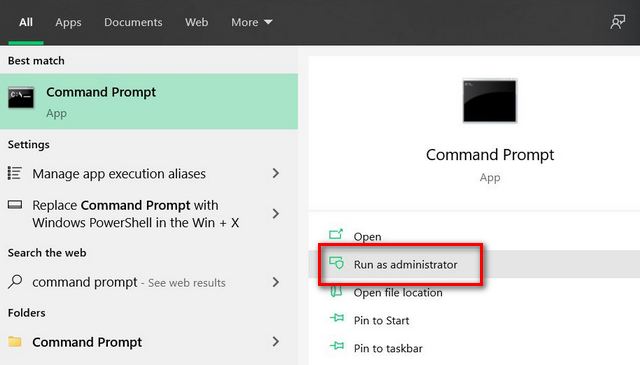
Теперь скопируйте + вставьте следующую команду: slmgr.vbs/dlv в командную строку и нажмите Enter.
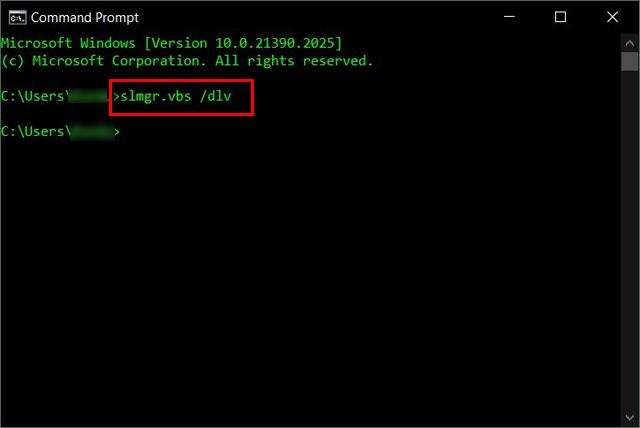
Примечание. Для проверки статуса лицензирования можно использовать квалификатор/xpr вместо/dlv. Или вы можете использовать/ato для попытки активации с помощью установленного ключа продукта (если Windows еще не активирована). Чтобы узнать обо всех вариантах slmgr, посетите Microsoft TechNet .
Теперь на вашем ПК отобразится небольшое всплывающее окно с информацией об активации. Если ваша копия Windows лицензирована, это будет указано рядом с параметром «Статус лицензии».
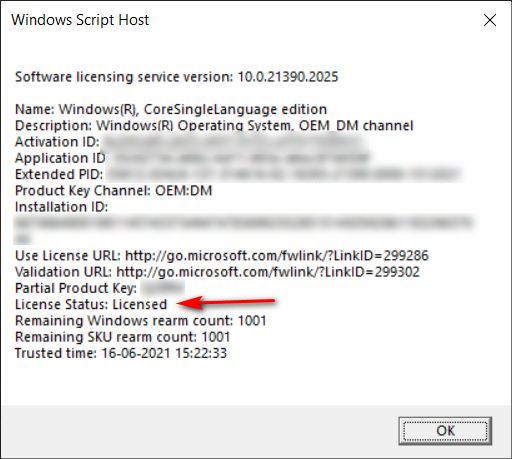
Примечание. Версия Core на снимке экрана выше относится к Windows 10 Home. Это не имеет ничего общего с ОС Windows Core .
Метод 3: Использование команды «Выполнить»
Как и описанный выше метод, следующий метод работает не только в Windows 10. Вы также можете запустить его в более старых версиях Windows, включая Windows 7, Windows 8 и Windows 8.1, чтобы проверить.
Вы также можете запустить вышеупомянутую команду непосредственно через функцию «Выполнить», чтобы проверить, активирован ли ваш компьютер с Windows 10 или нет. Чтобы открыть диалоговое окно «Выполнить», одновременно нажмите « клавиши Windows + R ». Теперь скопируйте + вставьте следующую команду: slmgr.vbs/dlv в текстовое поле. Наконец, нажмите Enter или нажмите OK, чтобы запустить команду.
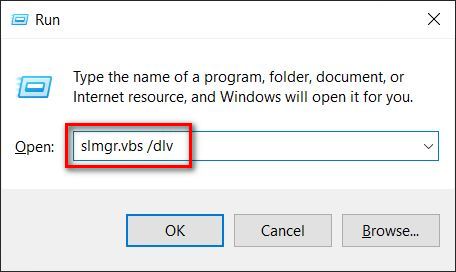
Вы снова увидите те же всплывающие окна, что и последний метод. Это позволит вам узнать статус активации вашей установки Windows 10. Однако, как указывалось ранее, вы также можете использовать slmgr.vbs/xpr, и в этом случае вы увидите следующее окно.
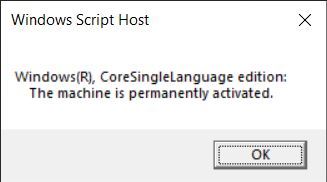
Проверьте, активирована ли ваша установка Windows 10
Проверка статуса активации и лицензирования вашего компьютера с Windows 10: просто как яблочный пирог. Так что вперед, убедитесь, что вы используете подлинную версию ОС и действительно получаете то, за что заплатили. Если нет, вам нужно серьезно поговорить с тем, у кого вы купили свой компьютер. Более того, если ваша Windows 10 не активирована, вы можете легально получить ключ Windows 10 бесплатно или дешево для лицензирования вашей копии программного обеспечения. Тем временем вы можете ознакомиться с некоторыми другими нашими руководствами по Windows 10, включая как удалить Кортану из Windows 10 , как исправить проблемы с камерой и как оптимизировать компьютер с Windows 10 для игр .